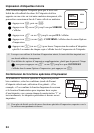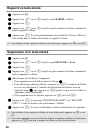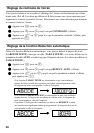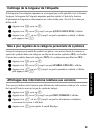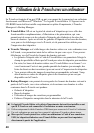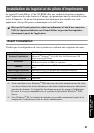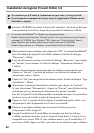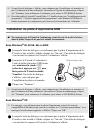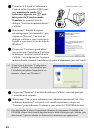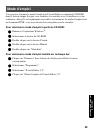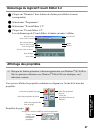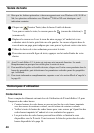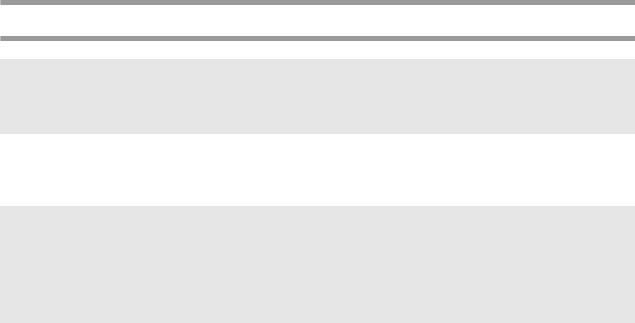
42
Installation du logiciel P-touch Editor 3.2
1 Insérez le CD-ROM fourni dans le lecteur de l’ordinateur. Une boîte de dialogue
vous permettant de choisir la langue du programme d’installation s’affiche.
2
Sélectionnez la langue souhaitée, puis cliquez sur “OK”. L’assistant InstallShield
®
pour l’installation du logiciel P-touch Editor démarre et la boîte de dialogue
“Bienvenue” s’affiche.
3 Lisez attentivement le contenu de la boîte de dialogue “Bienvenue”, puis cliquez
sur “Suivant” pour continuer. La boîte de dialogue “Informations utilisateur”
s’affiche.
4 Saisissez les informations nécessaires dans les champs correspondants, puis
cliquez sur “Suivant”. Une boîte de dialogue vous invitant à confirmer les
informations saisies s’affiche.
5
Cliquez sur “Oui” pour enregistrer les informations saisies. La boîte de dialogue “Type
d’installation” s’affiche.
6 Sélectionnez la méthode d’installation souhaitée, puis cliquez sur “Suivant”.
Si vous sélectionnez “Personnalisée”, cliquez sur “Suivant” pour afficher la boîte
de dialogue qui vous permettra de sélectionner les options à installer.
Une fois le logiciel P-touch Editor installé, une boîte de dialogue vous permettant
de choisir ou non d’installer le pilote d’imprimante s’affiche.
7
Cliquez sur “Oui”. La première boîte de dialogue d’installation du pilote s’affiche, vous
informant que le pilote d’imprimante de la P-touch va être installé.
8 Observez la procédure indiquée dans la section Installation du pilote
d’imprimante USB à la page 43.
9
Lorsque l’installation de P-touch Editor est terminée, une boîte de dialogue
s’affiche, permettant de mettre à jour le logiciel P-touch Editor 3.2 afin qu’il soit
compatible avec Access 2000. Si vous souhaitez mettre à jour P-touch Editor 3.2
pour Access 2000, cliquez sur “Oui”, puis observez les instructions qui s’affichent.
! Ne connectez pas la P-touch à l’ordinateur tant que vous n’y êtes pas invité.
! Il est fortement recommandé de fermer toutes les applications Windows avant
d’installer ce logiciel.
☞
Si l’assistant InstallShield
®
ne démarre pas automatiquement:
Double-cliquez tout d’abord sur “Poste de travail” sur votre bureau, puis sur le lecteur
contenant le CD-ROM. Sous Windows
®
XP, cliquez sur “Poste de travail” dans le
menu Démarrer, puis double-cliquez sur le lecteur contenant le CD-ROM.
Double-cliquez ensuite sur “Setup.exe” pour afficher la boîte de dialogue.